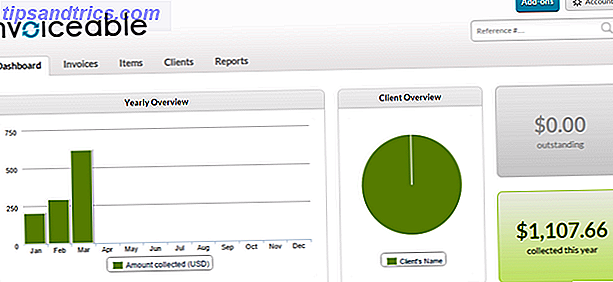Misschien wilt u een andere omgeving of wilt u profiteren van uw reistijd. U kunt op het goede spoor blijven en aan uw taak blijven werken met Google Chrome-apps die zonder internet werken. Grijp dus een stoel op het strand, neem plaats in de bus of versla die bank in het park en blijf werken met deze geweldige offline tools 13 De beste Chrome-uitbreidingen en apps om offline te werken 13 De beste Chrome-uitbreidingen en apps om offline te werken Geen internet op de go? Maak je geen zorgen, je kunt nog steeds een productieve dag hebben op je Chromebook of andere laptop als je een beetje voorbereidend werk doet. Hier is hoe. Lees verder .
Je tijd indelen
U moet mogelijk uw tijd bijhouden om een klant te factureren of de Pomodoro-techniek eenvoudigweg een must vinden. Hoe dan ook, offline apps voor Chrome kunnen u helpen uw tijd effectief te beheren.
1. TrackingTime | Time Tracker
TrackingTime is een levendige, offline tool die u kunt gebruiken voor vrijwel elk project, groot of klein. U kunt snel taken toevoegen, collega's uitnodigen, de agenda bekijken, rapporten bekijken en uw dashboard bekijken voor alle activiteiten.

Wanneer u een taak begint, kunt u beginnen met het bijhouden van uw tijd met een simpele klik. Als je haast hebt, hoef je alleen maar op de knop te drukken en weg te gaan omdat je de taakdetails later kunt toevoegen. Bovendien kunt u met de app clients en services toevoegen, items markeren die factureerbaar zijn en worden geïntegreerd met populaire producten zoals Outlook, Basecamp en Trello. Voor een tijdregistratietool die extra inspanningen levert, is TrackingTime een winnaar.
2. Cherry Tomato Clock
Aan de andere kant van tijd volgen is een hulpmiddel dat de Pomodoro techniek gebruikt. Cherry Tomato Clock biedt u een eenvoudige manier om die timer en focus van 25 minuten te starten. En deze handige kleine klok bevat een paar extra functies die u handig zult vinden.

Als u de timer moet pauzeren, kunt u dat doen met een klik. U kunt ook de instellingen aanpassen om sneltoetsen te gebruiken en bureaubladmeldingen te ontvangen voor rust en het opnieuw opstarten van de timer. Cherry Tomato Clock is toepasselijk bedoeld als je de Pomodoro-techniek gebruikt Hoe een eenvoudige Pomodoro-timer mijn leven beter maakte Hoe een eenvoudige Pomodoro-timer mijn leven beter maakte De Pomodoro-techniek is een van de eenvoudigere time-management-hacks. Doorbreek afleidingen met behulp van 25-minuten brokken en een timer. Het kan een levensveranderende routine verandering zijn als het u uitkomt. Lees verder .
Zorg voor taken
Het beheer van uw taken is essentieel voor vrijwel elk bedrijfstak-, project- of bedrijfsscenario. Zorg dat je je taken altijd bij de hand hebt, waar je ook naartoe gaat met deze offline opties.
3. Wunderlist voor Chrome
Voor taakbeheer, het maken van lijsten en het volgen van items om later te lezen, is Wunderlist nog steeds een populaire optie. De handige taakmanager is online, offline en op mobiele apparaten beschikbaar, dus uw taken zijn altijd binnen handbereik.

U kunt ook taken delen en deze aan anderen toewijzen, waardoor deze zowel voor werk als voor thuis heel goed zijn. Stel een vervaldatum in, maak een herinnering, voeg een subtask, notitie of opmerking toe, laat het herhalen en voeg een bestand bij. Wunderlist heeft het allemaal.
4. Any.do
Als je de voorkeur geeft aan een andere tool voor je taken, is Any.do een geweldige app. Je kunt het online, offline en op mobiele apparaten gebruiken, net als Wunderlist. Maak een lijst, voeg je taken toe en gebruik een lijst- of tijdweergave.

U kunt notities toevoegen, subtaken toevoegen, bijlagen uploaden en uw taken delen of toewijzen. Voor taken die u regelmatig doet, stelt u gemakkelijk een taakherhaling in voor dagelijks, wekelijks, maandelijks of jaarlijks. Over het algemeen is Any.do een leuke optie voor taakbeheer.
5. Beheer het - Projectbeheer
Wanneer u iets robuuster dan een eenvoudig taakbeheer wilt, is Manage It een solide, offline projectbeheertool. Je kunt de basis gebruiken om je taken, agenda en activiteit te bekijken. Maar u kunt ook projecten maken, taken toevoegen en deze toewijzen en de inspanning opnemen.
U kunt meerdere werkruimten maken voor uw projecten die een kleurcode hebben, zodat u ze snel en gemakkelijk in uw planning kunt bekijken. Wanneer u een taak maakt, kunt u bestanden en foto's uploaden (met een upgrade) of een bijlage toevoegen aan een service zoals Dropbox, Evernote of Google Drive. Manage It is een coole tool met extra functies voor het beheer van projecten en taken.
Bestanden en documenten bewerken
Wanneer u een rapport moet invullen, een bestand moet bekijken of een document moet bewerken, hebt u de juiste apps nodig. Op uw woon-werkverkeer of in het park geven deze hulpmiddelen u die opties zonder internettoegang.
6. Office-bewerking voor documenten, spreadsheets en presentaties
Met deze eenvoudige extensie van Google kun je een bestand van je computer slepen en neerzetten in Chrome om het te bewerken. Nadat u Office Editing voor Documenten, Bladen en Dia's hebt geïnstalleerd, kunt u snel Microsoft Word-, Excel- of PowerPoint-bestanden openen.

Sleep uw bestand gewoon naar het Chrome-venster en het wordt geladen voor bewerking in Google Documenten, Spreadsheets of Presentaties. Je kunt ook bestanden slepen vanuit Gmail of Google Drive. Als u op pad bent en snel een Office-document moet bewerken, maar Microsoft Office niet heeft geïnstalleerd, kan deze tool u helpen.
7. Kami
Kami is een handige tool waarmee u pdf's en andere documenten kunt bekijken, annoteren en delen. U begint met het importeren van een document uit Google Drive of het uploaden van een document vanaf uw computer. Maak vervolgens gebruik van de annotatiefuncties, zoals highlighten, doorhalen en onderstrepen voor tekst.
Voeg vervolgens opmerkingen of extra tekst toe, teken en wis, split of voeg samen en deel, exporteer of druk uw voltooide document af. U kunt naar verschillende pagina's in uw document springen, deze roteren en de weergaven van één of twee pagina's gebruiken. Verschillende functies van Kami zijn alleen beschikbaar na het upgraden naar een betaald abonnement, maar je kunt de basisbeginselen nog steeds gratis doen.
Maak diagrammen
Stroomdiagrammen, grafieken, diagrammen en mindmaps zijn prachtige visuele hulpmiddelen. Dus, wanneer u snel en zonder zorgen een internetverbinding moet maken of bewerken, zijn deze apps ideaal.
8. LucidChart-diagram
Als je een intuïtieve tool wilt voor het maken van diagrammen en mindmaps, bekijk dan Lucidchart Diagrams. Sleep shapes en containers van links naar rechts en plaats ze op het canvas aan de rechterkant. Voeg connectors toe door aan de zijkant van het object te slepen en kies vervolgens de gewenste vorm.
U kunt uw project downloaden als een afbeelding of een PDF, een presentatie maken en een ingebouwd kleurthema gebruiken voor uw diagrammen. U kunt drie documenten maken met de gratis versie of een abonnement aanschaffen voor onbeperkte diagrammen en integraties van derden.
9. Gliffy
Een andere geweldige optie voor het maken van visuals is Gliffy. Sleep vormen vanaf de bibliotheek naar het canvas, klik op het verbindingshulpmiddel om uw objecten te verbinden en selecteer een vorm om tekst toe te voegen. U kunt de kleuren, lettertypen en schaduwen aanpassen en uw aansluitingen aanpassen.
Met Gliffy kun je afbeeldingen van je bureaublad naar het canvas slepen, wat een handige functie is. U kunt met gemak stroomdiagrammen, zwembanen, Venn-diagrammen, plattegronden en mindmaps maken. Sla als u klaar bent uw diagram op als een JPG- of PNG-afbeelding of een Gliffy-bestand. De app bevat tips en een handige gebruikershandleiding als je hulp nodig hebt, maar Gliffy is echt een intuïtieve tool.
Blijf je notities bij
Misschien hebt u een marketingidee voor uw product, een lijst voor een aanstaande vergadering of een gedachte over een huidig project. Als u een offline app voor het maken van aantekeningen hebt Probeer deze 3 prachtige apps om notities te maken die offline werken Probeer deze 3 prachtige notitie-aannemende apps die offline werken Als u een ongecompliceerde notitie-app wilt, is Simplenote niet het enige opmerkelijke (excuseer het optie beschikbaar voor u. Meer informatie voor Chrome, deze items kunnen onderweg worden vastgelegd.
10. Notitie Bord
Note Board is een geweldige visuele app voor notities en herinneringen. Deze offline tool maakt gebruik van het originele plaknotitieconcept met borden die u kunt aanpassen. Je kunt vijf verschillende borden gebruiken, elk met zijn eigen unieke achtergrond, wat handig is voor het scheiden van notities voor werk en thuis of voor verschillende projecten.

Uw notities kunnen bestaan uit achtergronden, tekeningen en afbeeldingen, samen met aanpasbare lettertypestijlen en -formaten. En elk kan een vervaldatum en -tijd hebben met een herinnering voor een snelle takenlijst. Met een gratis account kunt u uw borden en notities op verschillende platforms synchroniseren en is de app beschikbaar op internet en op Android- en iOS-apparaten.
11. Memo Kladblok
Memo Notepad is een eenvoudige maar effectieve tool om notities te maken. Met de look en feel van papier op een bureau is de app schoon en kun je notities maken zonder afleiding. Bovendien kunt u eenvoudig een notitie maken, delen, verwijderen of zoeken.

Memo Notepad biedt cloud- en mobiele synchronisatie (via in-app-aankoop) samen met back-ups en is gratis beschikbaar voor iPhone en iPad.
12. Nimbus-notities
Een andere eenvoudige en handige notitie-app voor Chrome is Nimbus Notes. Met deze offline tool kun je overal je notities vastleggen en ordenen. Standaardopmaak van lettertypen omvat vet, cursief, onderstrepen en doorhalen. U kunt ook een URL invoegen of een koppeling naar uw notitie maken.

Nimbus Notes is beschikbaar voor Android-, iOS- en Windows-apparaten, zodat u uw aantekeningen kunt meenemen.
Met welke offline Chrome-apps blijft u productief?
Chrome heeft een grote verscheidenheid aan apps 15 Fantastische Chrome-uitbreidingen om uw dagelijkse taken gemakkelijker te maken 15 Fantastische Chrome-uitbreidingen om uw dagelijkse taken gemakkelijker te maken Wat zijn de kleine dingen die u elke dag doet? Zijn ze verloren in een gevoelloze routine? Misschien kan een Chrome-extensie de manier waarop u dit doet, wijzigen. En waarom niet. Lees meer dat offline werkt. Voor uw bedrijf of uw privéleven kunt u uw Chromebook of laptop gebruiken en de Chrome-tools openen die u nodig hebt zonder toegang tot internet.
Welke offline Chrome-apps gebruik je om in de bus, op het strand of tijdens een pauze productief te blijven?
Afbeeldingscredits: Lilyana Vynogradova / Shutterstock